Với người dùng máy tính, không có gì đáng sợ hơn là
gặp phải lỗi màn hình xanh chết chóc. Lỗi này cũng là một lỗi khá phổ
biến đối với máy tính Windows. Bài viết hướng dẫn bạn cách khắc phục lỗi
màn hình xanh trên máy tính đơn giản và dễ thực hiện. Tùy theo từng
điều kiện mà lỗi có thể được khắc phục hoàn toàn hay không.
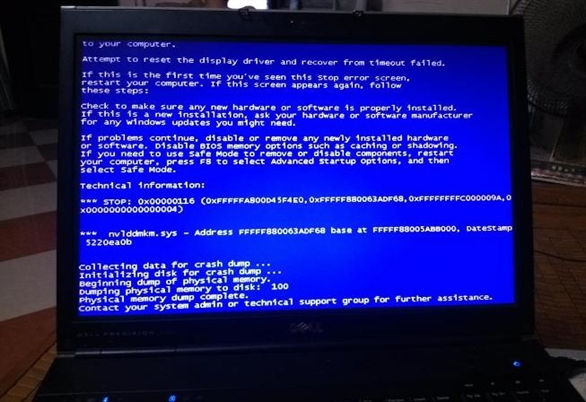
Thao tác nhanh:
Đối với trường hợp gặp màn hình xanh ngay sau khi khởi
động ở màn hình BIOS, chưa vào màn hình load Windows thì lỗi có thể bắt
nguồn từ AHCI trong cài đặt BIOS. Để kiểm tra, hãy truy cập vào phần
BIOS (nhấn F2, F10, F10, Delete tùy từng dòng máy khi bắt đầu khởi
động), và xem trong phần chế độ ổ cứng – SATA Mode đang là IDE hay AHCI.
Nếu là IDE thì hãy chuyển về AHCI.
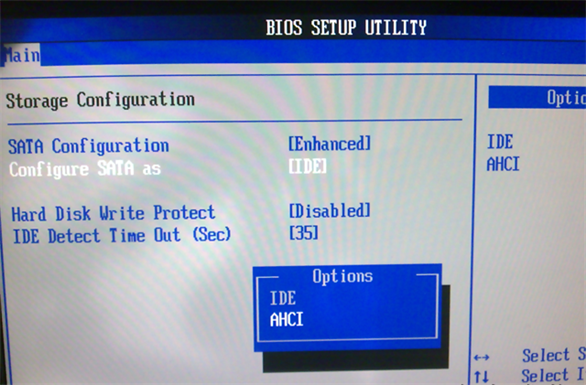
Nguyên nhân gặp lỗi màn hình xanh:
1. Lỗi phần mềm
Có rất nhiều lý do gây nên lỗi phần mềm, và thường khó xác định chính xác nguyên nhân. Bạn thực hiện các bước sau để khắc phục:
Bước 1: Gỡ bỏ các phần mềm, driver…vv… vừa cài đặt gần nhất.
Bước 2: Khởi động lại máy tính vài lần (hoặc mở nhiều phần mềm cùng lúc) để kiểm tra.
Bước 3: Dọn rác
– Vào Run > gõ temp > Enter để dọn sạch các file rác trong thư mục Temp hoặc vào Run > gõ %temo% > Enter).
– Xóa sạch các tập tin thừa, file rác khỏi hệ thống
bằng CCleaner hoặc các phần mềm dọn rác tương tự > Khởi động lại máy
tính.
2. Lỗi driver card màn hình
Vào Device Manager > Kiểm tra driver màn hình VGA
của máy tính có bị mất hay không. Nếu driver VGA bị mất, cài nhầm
driver… thì chỗ hình mũi tên hệ thống sẽ hiển thị là Standard VGA
driver, chứ không phải model, số hiệu cụ thể
3. Lỗi phần cứng máy tính
Phần cứng máy tính như cổng kết nối, dây cáp, RAM, các
loại card….vv… bị lỗi hoặc bị bẩn bụi cũng có thể gây ảnh hưởng đến quá
trình vận hành của máy tính. Hãy tháo các bộ phận, vệ sinh sạch sẽ, bảo
dưỡng và nâng cấp lại để góp phần khắc phục lỗi có liên quan.
Chúc bạn thực hiện thành công!





.jpg)